Wix Editör: Saydam Videolarınızın Tasarımını Özelleştirme
4 dk.
Bu makalede
- Videonuzun tasarımını özelleştirme
- Videonuzun renklerini özelleştirme
- Oynat düğmesini özelleştirme
Sitenize saydam bir video ekledikten sonra, tasarımını sitenizin renk paleti ve görsel hikayesiyle uyumlu olacak şekilde özelleştirin. Videonun renklerini değiştirin, videoyu büyütün veya küçültün, videonun nasıl ve ne zaman oynatılacağına ve duracağına karar verin ve hatta bir oynatma düğmesi göstermeyi tercih etmeniz durumunda bu düğmeyi özelleştirin.

Videonuzun tasarımını özelleştirme
Videonuz için ziyaretçilerin video oynamaya başlamadan önce göreceği bir kapak resmi seçin. Video bittiğinde hayata geçecek bir solarak kaybolma efekti ekleyebilirsiniz. Videoları çevirin, döndürün ve sitenizin tasarımına uygun olacak şekilde istediğiniz yere yerleştirin.
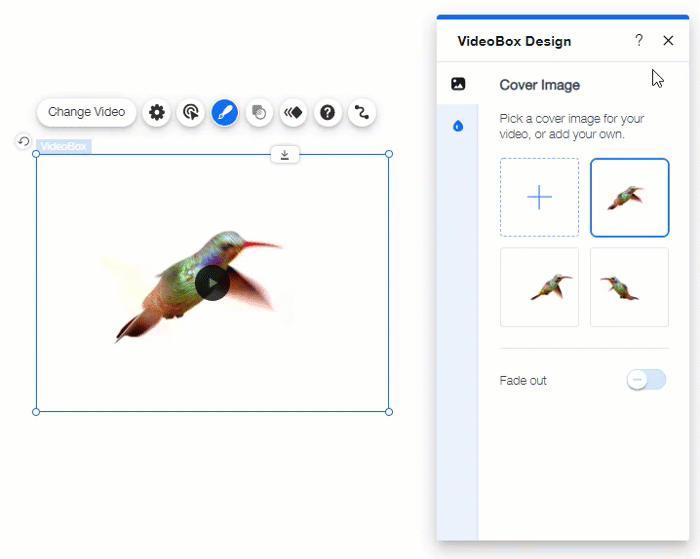
Daha fazla bilgi için aşağıdaki seçeneklere tıklayın:
Videomun kapak resmini değiştirme
Videoları çevirme, çoğaltma ve döndürme
İpucu:
Sağ tıklayarak Videobox'unuzu yatay ve dikey olarak da çevirebilirsiniz.
Videonuzun renklerini özelleştirme
Saydam videolarınızı sınırsız özel renklendirme seçeneğiyle kişiselleştirin. Hazır renk şablonlarından birini seçin ve ihtiyaçlarınıza göre özel bir şablon oluşturun.
Videonuzun renklerini özelleştirmek için:
- Editörünüzdeki saydam videoya tıklayın.
- Tasarım simgesine
 tıklayın.
tıklayın. - Renk simgesine
 tıklayın.
tıklayın. - Videoyu yeniden renklendir düğmesine tıklayarak bu seçeneği etkinleştirin.
- Hazır bir renk ayarı seçin ve özel renk ayarındaki Özelleştir simgesine tıklayıp renkleri değiştirin.
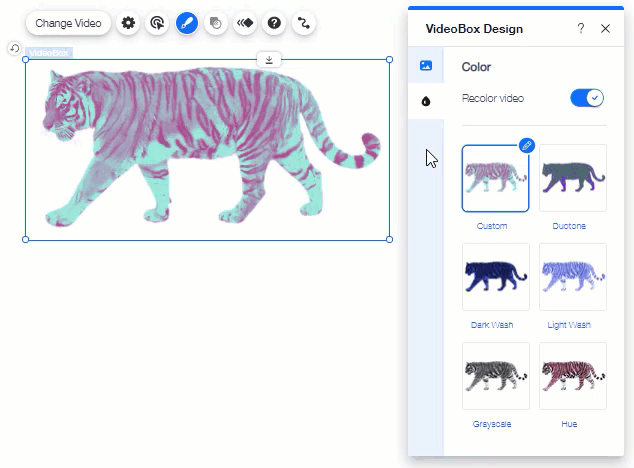
Oynat düğmesini özelleştirme
Videonuz tıklandığında oynatılacak şekilde ayarlandıysa, videonun üzerinde bir oynat düğmesi görünür. Hazır tasarımlardan en beğendiğiniz oynat düğmesini seçebilir ve rengini saydam videonuzun temasına uygun olacak şekilde değiştirebilirsiniz.
Oynat düğmesini özelleştirmek için:
- Videonuzdaki Büyük Oynat Düğmesine tıklayın.
- Büyük Oynat Düğmesini Değiştir seçeneğine tıklayın.
- Bir tasarım seçin.
- Rengi ve saydamlığı değiştirmek için Tasarımı Özelleştir'e tıklayın:
- Düğmenizin renklerini seçmek için renk kutularına tıklayın.
- Oynat düğmesinin opaklığını artırmak veya azaltmak için kaydırıcıyı sürükleyin.
İpucu:
Videonuzda oynat düğmesi göstermek istemiyorsanız saydamlığı 0 olarak ayarlayın.
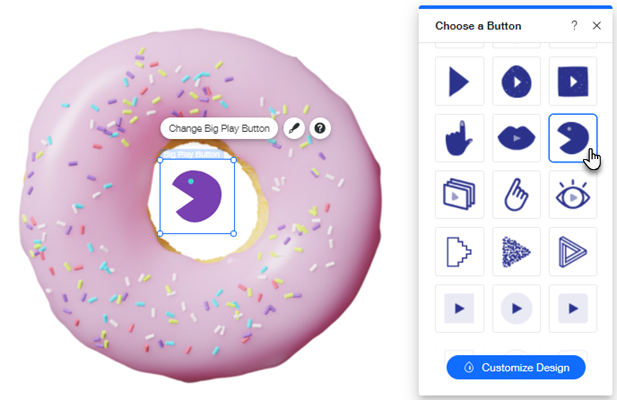


 tıklayın.
tıklayın. .
.
 tıklayıp bu simgeyi sürükleyin. Videoyu çevirmek için videoya sağ tıklayıp Yatay Çevir / Dikey Çevir seçeneğine tıklayın.
tıklayıp bu simgeyi sürükleyin. Videoyu çevirmek için videoya sağ tıklayıp Yatay Çevir / Dikey Çevir seçeneğine tıklayın.